Apple Music에서 사용할 수 없는 음악 컬렉션에 문제가 있다면 당신만 그런 것은 아닙니다. Apple Music은 다음과 같은 다른 플랫폼에 대한 훌륭한 경쟁자였지만 Spotify, 많은 사용자가 이 애플리케이션의 수많은 문제에 대해 불평했습니다. 무엇이든 이 글에서는 음악 오류를 수정하는 방법을 보여드리겠습니다. Apple Music에서 사용할 수 없는 항목. 또한 Apple Music에서 좋아하는 아티스트나 앨범을 다운로드하여 영구적으로 백업하는 방법에 대한 팁도 알려드립니다.
컨텐츠 가이드 1부. Apple Music에서 항목을 사용할 수 없다고 계속 말하는 이유는?2부. Apple Music에서 음악 항목을 계속 사용할 수 있게 하는 방법?3부: 추가 팁: Apple Music Item Forever 백업하기4 부. 개요
Apple Music에서 노래 재생을 시작했지만 해당 항목이 Apple Music에서 제공되지 않는 경우 그 이유는 다양할 수 있습니다.
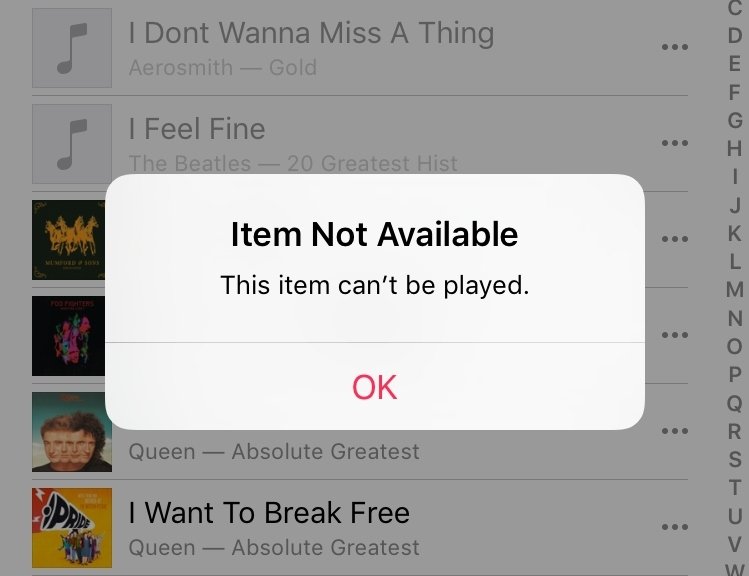
근본 원인을 파악하면 적절한 솔루션을 적용하고 음악 흐름을 복원할 수 있습니다.
Apple Music에서 항목을 사용할 수 없다고 계속 말하는 경우 아래 수정 사항을 시도해 보세요. 이 부분에서는 Apple Music 재생 문제를 해결하기 위해 사용 가능한 여러 수정 사항을 다룹니다.
Apple Music에서 사용할 수 없는 항목을 수정하기 위한 다른 문제 해결 방법을 살펴보기 전에 Apple Music 서비스 상태를 확인하는 것이 좋습니다. 방문할 수 있습니다. Apple의 시스템 상태 Apple Music에 버그나 중단이 있는지 확인하는 페이지입니다. 여기에서는 각 Apple 서비스의 현재 상태를 알 수 있습니다. 빨간색은 다운을 의미하고, 초록색은 온라인이며 완벽하게 작동함을 의미합니다.
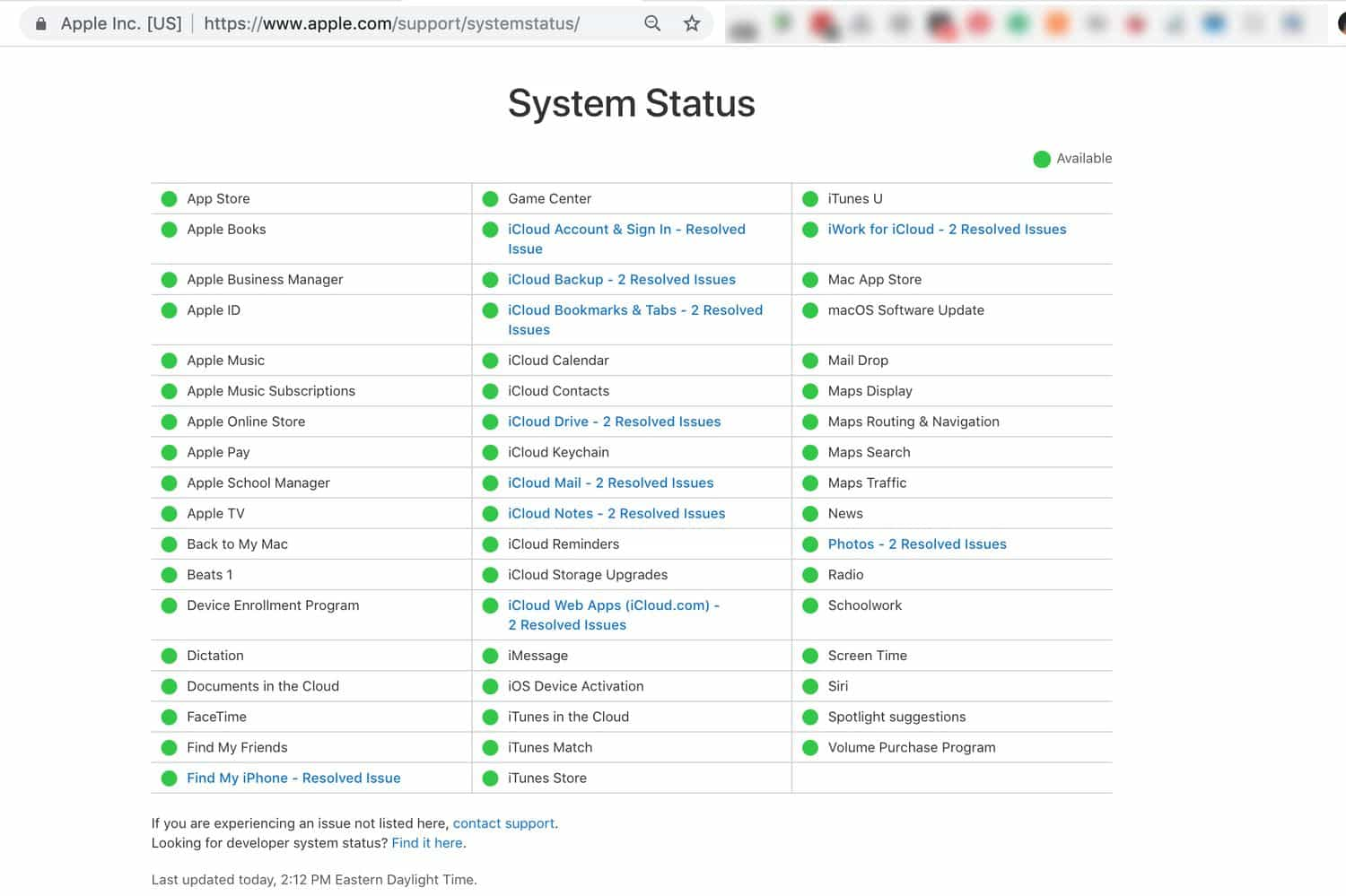
서비스 중단이 없고 Apple Music에서 항목이 재생되지 않는 문제가 계속 발생하는 경우, 다음 해결 방법을 시도해 보세요.
다른 음악 스트리밍 서비스와 마찬가지로 Apple Music은 인터넷 연결의 안정성과 속도에 대한 요구 사항이 높습니다. Apple Music에서 항목을 재생할 수 없는 한 가지 가능한 이유는 네트워크에 지연이나 기타 문제가 있기 때문일 수 있으며, 특히 CD 품질의 음악을 재생하려는 경우 더욱 그렇습니다. 따라서 WiFi를 확인하고 Apple Music을 스트리밍할 수 있을 만큼 안정적인지 확인하는 것이 좋습니다. 네트워크에 문제가 있는 경우 기기를 다른 WiFi에 연결하거나 셀룰러 데이터를 대신 사용해 보세요.

Apple Music에서 사용할 수 없는 항목이 있는 경우 iCloud Music Library를 켰는지 확인하세요. Apple은 사용하는 기기와 관계없이 원활한 음악 경험을 제공하고자 합니다. 이 모든 것을 가능하게 하는 기능은 iCloud Music Library입니다. 이를 위해 다음 단계를 따르세요.
Mac에서, 음악 앱을 열고 상단 메뉴 바 왼쪽에서 음악 > 환경 설정을 클릭합니다. 일반 탭에 있는지 확인합니다. 여기서 라이브러리 동기화(Apple ID) 상자를 체크합니다. 마지막으로 확인 > 라이브러리 병합을 클릭합니다.

iPhone 및 iPad, 설정 앱을 열고 아래로 스크롤하여 음악을 탭합니다. 라이브러리 동기화 토글을 켭니다.
On Win다우, 음악 앱을 열고 상단 메뉴 바에서 세 개의 점 버튼을 클릭합니다. 설정 > 일반을 클릭합니다. 라이브러리 동기화를 켭니다.

Mac에서 iCloud 음악 보관함 또는 보관함 동기화를 켠 후, Windows, iPhone 또는 iPad에서 Apple Music 앱이 있는 모든 기기에서 해당 항목을 사용할 수 있는지 확인할 수 있습니다.
일부 항목이 회색으로 표시되거나 해당 항목을 사용할 수 없다고 표시되면 해당 노래/앨범이 해당 국가에서 삭제된 것일 수 있습니다. 그런 경우 해당 노래가 다시 사용 가능해질 때까지는 아무것도 할 수 없습니다. 해당 음악 트랙을 정말 듣고 싶다면 다음과 같은 대체 음악 스트리밍 서비스를 사용하는 것을 고려하세요. Spotify 또는 Tidal.
Apple Music에서 사용할 수 없는 항목에 문제가 있는 경우, 사용 가능한 또 다른 방법은 Apple Music 앱을 최신 버전으로 업데이트하는 것입니다. 앱 버전을 확인하려면 다음으로 이동하세요. 앱 스토어 또는 Google Play Store에서 Apple Music을 검색하세요. 업데이트 옵션이 있는 경우, 먼저 Apple Music 앱을 업데이트해야 합니다.
때때로 오래되거나 손상된 캐시로 인해 Apple Music에서 재생 문제가 발생할 수 있습니다. 다행히도 Android에서는 앱의 캐시 파일을 쉽게 지울 수 있어 Apple Music의 정상적인 작동을 복원하는 데 도움이 될 수 있습니다. 안타깝게도 iPhone 사용자는 내장된 캐시 지우기 옵션이 없습니다. 어쨌든 Apple Music 캐시를 지우려면 아래 지침을 따르세요.
1 단계 Android 설정을 열고 앱 > Apple Music으로 이동합니다.
2 단계 다음으로, 저장소를 탭하고 캐시와 데이터를 모두 지웁니다. 삭제를 탭하여 결정을 확인합니다.
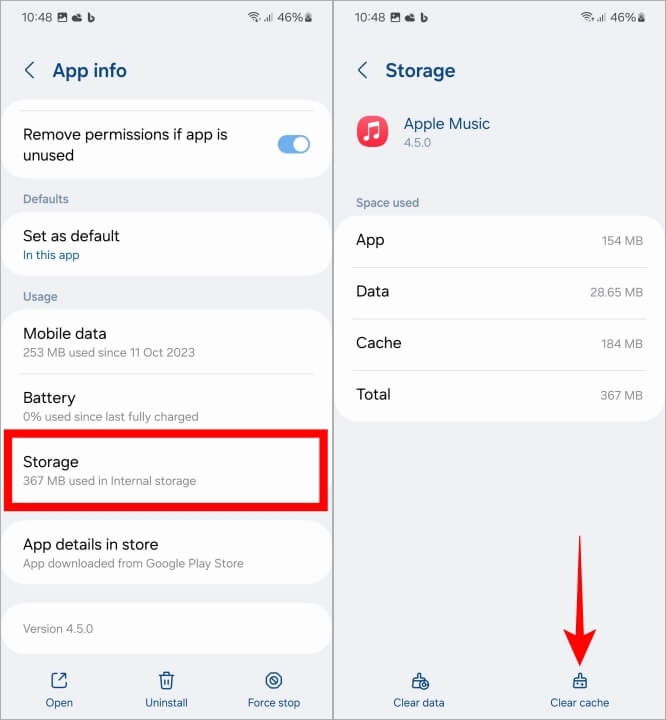
캐시를 지운 후 Apple Music은 서버에서 데이터를 다시 다운로드해야 하므로 노래를 로드하는 동안 약간의 버퍼링 시간이 발생할 수 있습니다. 완료되면 Apple Music에서 노래를 사용할 수 있는지 확인할 수 있습니다.
위의 모든 방법을 시도했지만 "Apple Music에서 사용할 수 없는 항목" 오류가 계속 발생하면 Apple Music에서 노래를 다운로드하여 다른 음악 플레이어를 사용하여 재생해 보세요. Apple Music 항목을 로컬 오디오 파일로 다운로드하면 재생 문제 없이 언제 어디서나 좋아하는 곡을 들을 수 있습니다. 제한 없이 훌륭한 음악 경험을 원하신다면, 여기 최고의 솔루션이 있습니다. DumpMedia 애플 뮤직 변환기.
DumpMedia Apple Music Converter는 Apple Music에서 노래와 오디오북을 다운로드하고 이를 다음과 같은 여러 일반 오디오 형식으로 변환할 수 있는 안전하고 전문적인 오디오 변환기입니다. MP3, WAV, FLAC, AAC, M4A 및 M4B. 게다가, DumpMedia Apple 음악에서 DRM 제거. 이는 귀하의 노래를 쉽게 전송할 수 있음을 의미합니다. MP3 오프라인 재생을 위해 플레이어나 다른 플레이어를 사용할 수 있습니다. 더욱이 다운로드한 음악을 영구적으로 보관할 수 있습니다. Apple Music 구독 취소.
좀 더 익숙해진 후에 DumpMedia Apple Music Converter, 이제 소프트웨어를 활용하여 모든 Apple Music 항목을 한 번에 컴퓨터로 백업하는 방법에 대해 몇 분 동안 알아보십시오.
1 단계 다운로드 및 설치 DumpMedia Apple 음악 변환기 켜짐 Windows 또는 Mac PC.
2 단계 소프트웨어를 실행하여 기본 제공되는 공식 Apple Music 웹 플레이어에 접속한 뒤, 다운로드하려는 Apple Music 트랙을 끌어서 떠 있는 "+" 버튼으로 놓습니다.

3 단계 다음으로, 이제 항목을 변환하려는 파일 형식을 선택하기 시작할 수 있습니다. 또한 변환한 모든 파일을 저장할 폴더를 생성했는지 확인해야 합니다. 그런 다음 폴더 이름을 원하는 대로 지정합니다.

4 단계 변환을 클릭하여 변환을 시작합니다. 정말 쉽습니다!
5 단계 완료된 변환을 보려면 완료 탭으로 이동하십시오.
Apple Music에서 사용할 수 없는 항목 뒤에는 여러 가지 이유가 있습니다. 여기서 우리는 여러분을 위한 몇 가지 방법을 수집했습니다. 위의 방법을 하나씩 시도해 볼 수 있습니다. 위의 방법 중 어느 것도 문제를 해결하지 못한다면 놓치지 마세요. DumpMedia 애플 뮤직 변환기. 사용 DumpMedia 더욱 유연하고 편리하거나 제한이 적을 수도 있습니다. 따라서 Apple Music 스트리밍 여정을 보다 효율적으로 원하신다면 이 프로그램을 이용해 보세요! 즐기세요!
